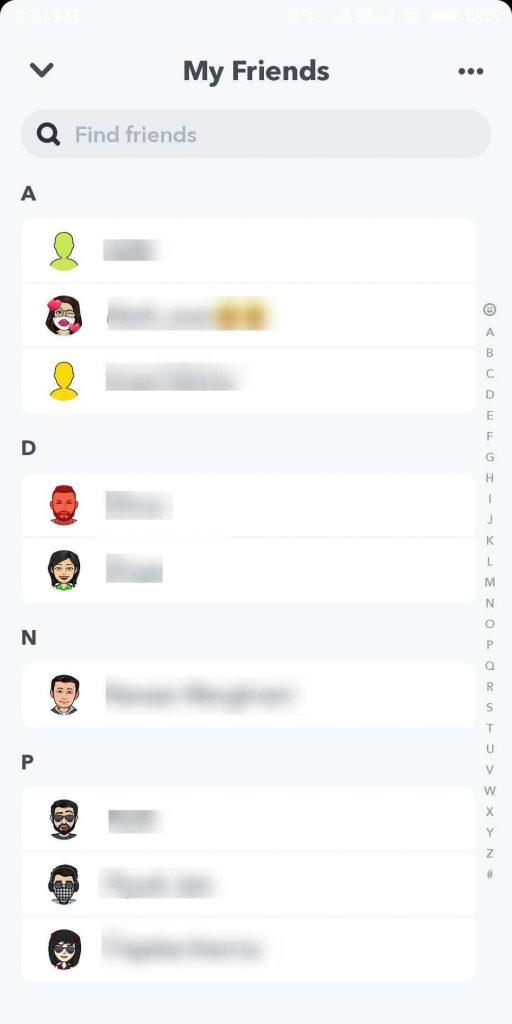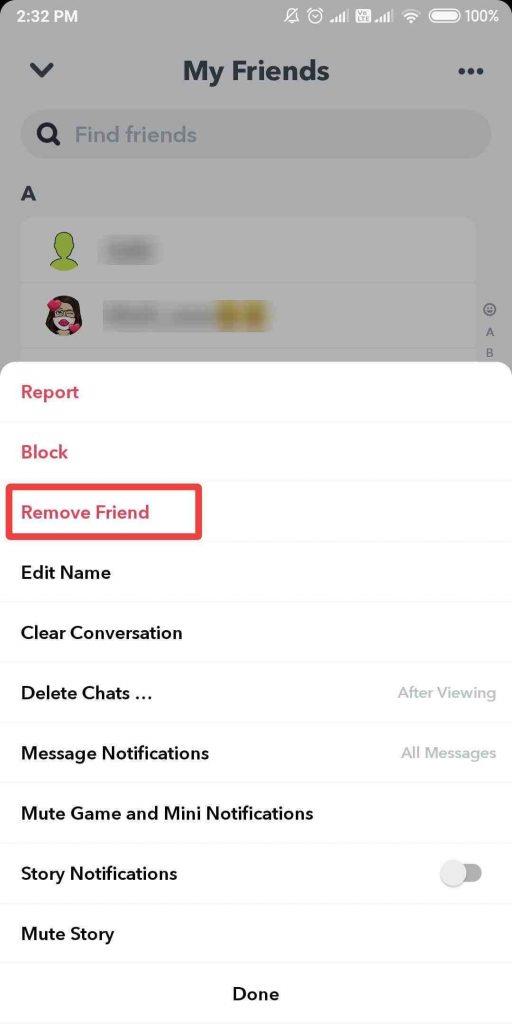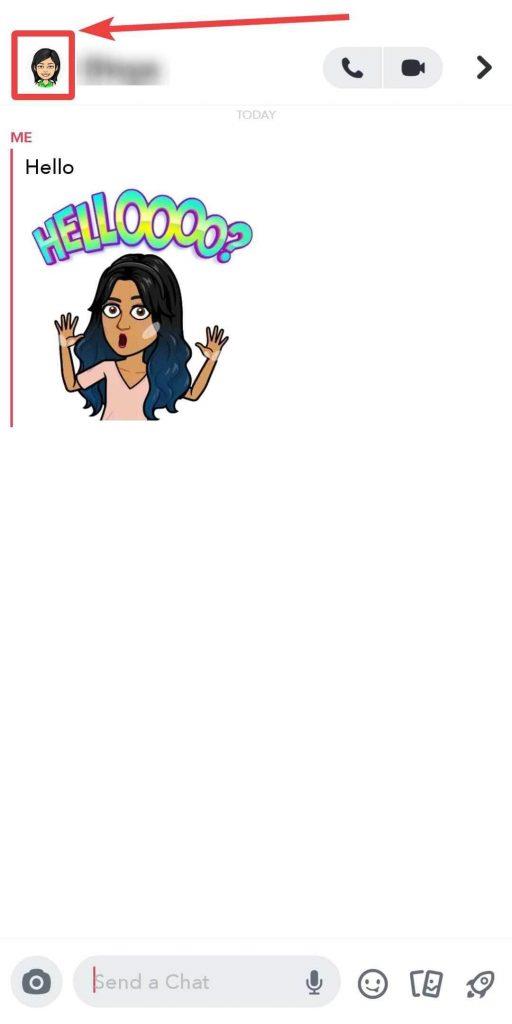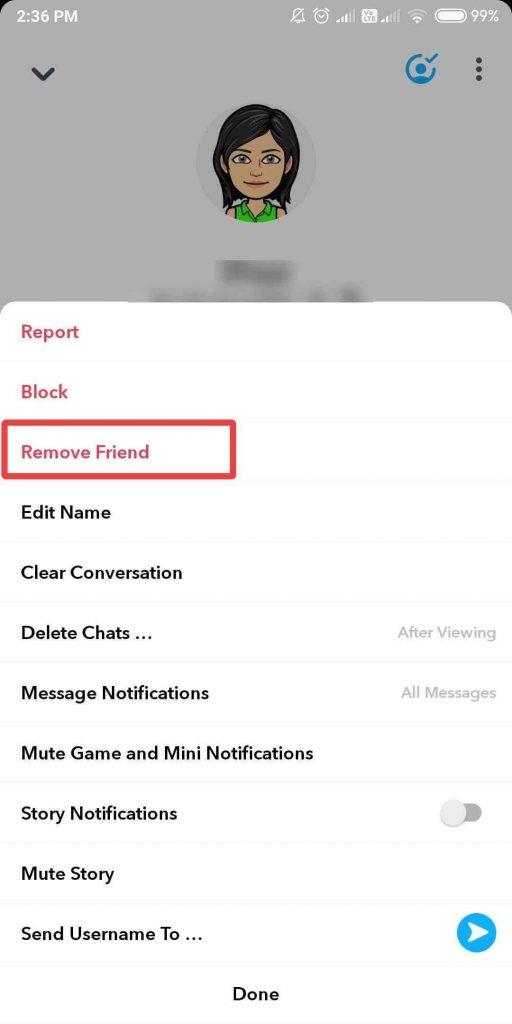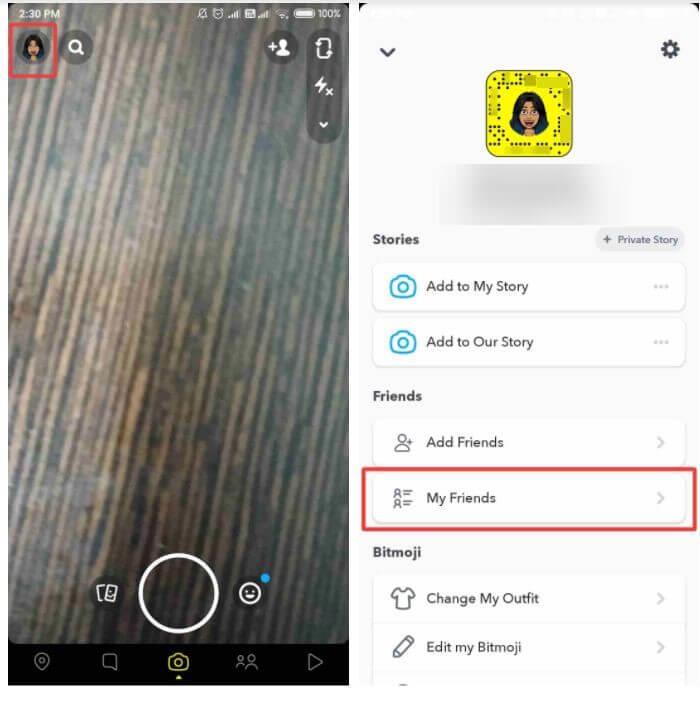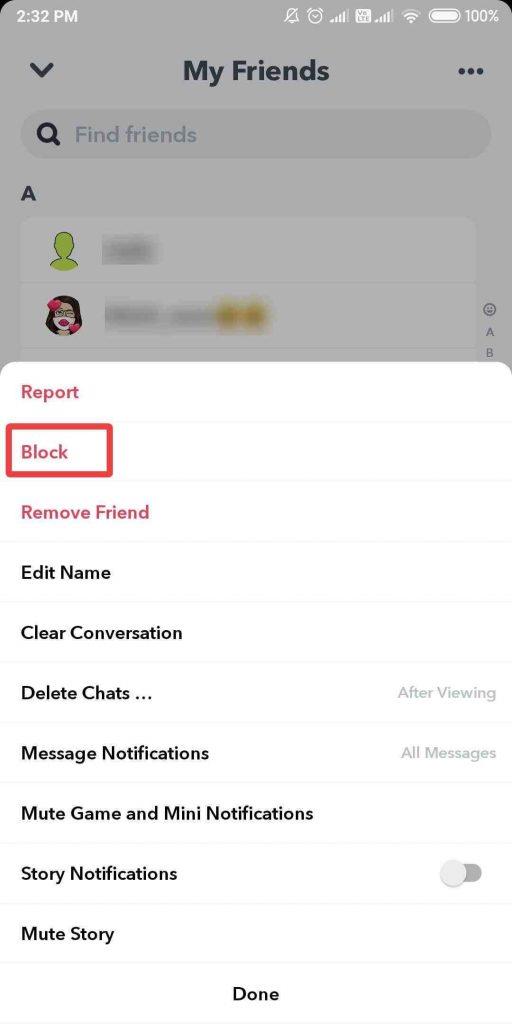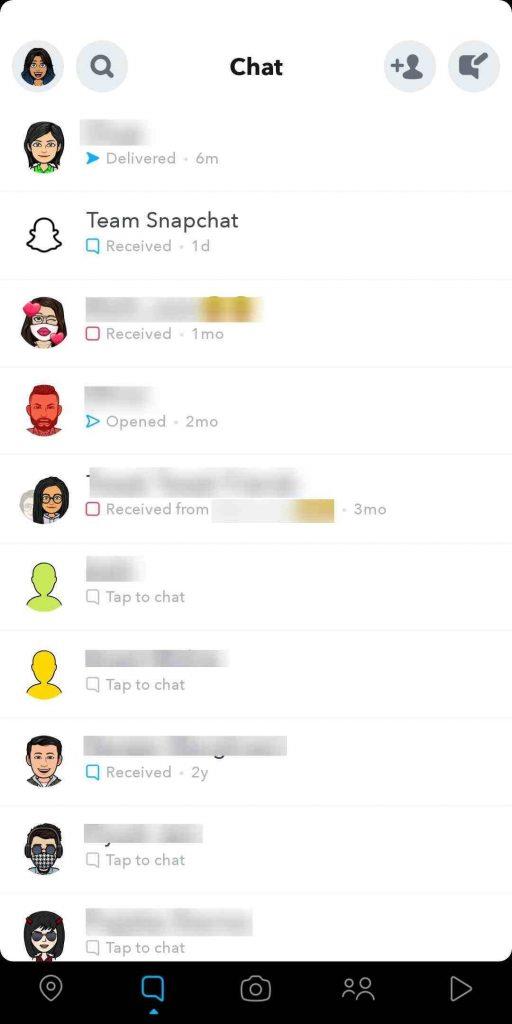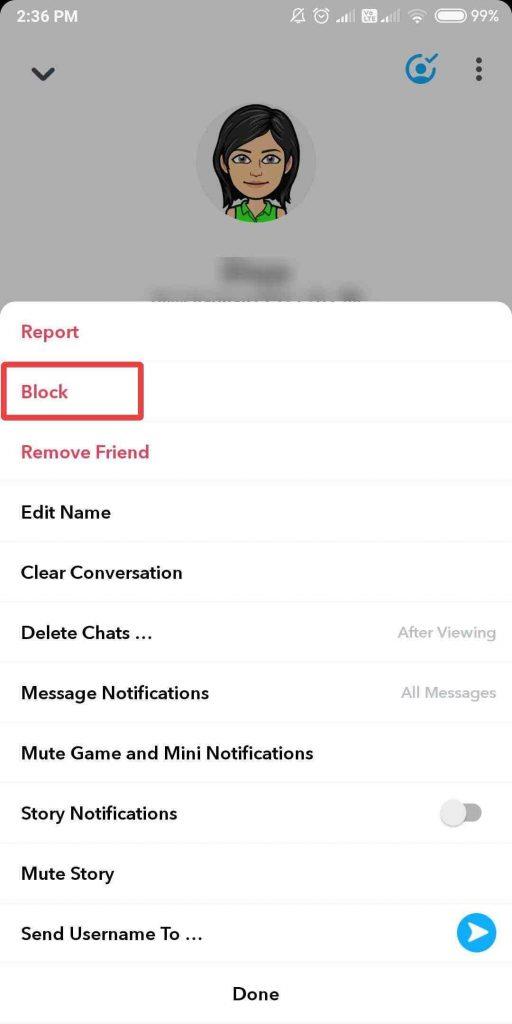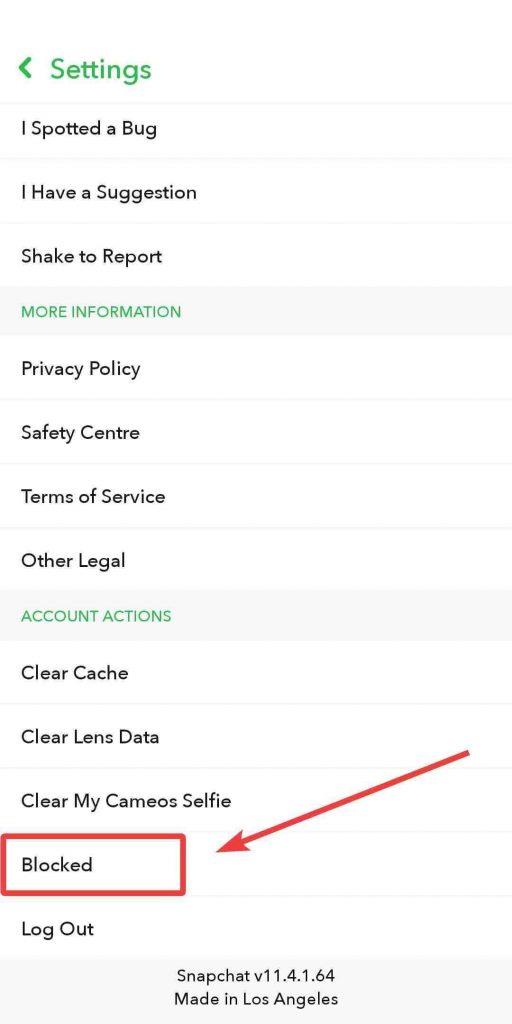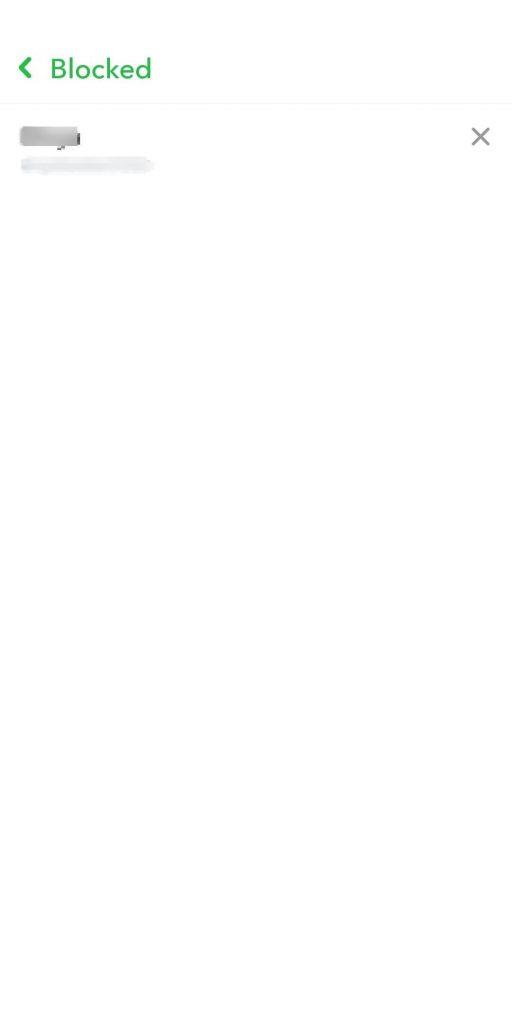Snapchatの使用は楽しいです。愛らしいスナップを友達に送ったり、プラットフォームで簡単にチャットしたりできます。ただし、特定の人に迷惑をかけたくない場合もあります。幸い、Snapchatを使用すると、Snapchatユーザーリストから友達を削除またはブロックできます。したがって、Snapchatアカウントから誰かを削除したい場合は、知らないうちにSnapchatから誰かを削除する方法を学びましょう。
この投稿では、友達を削除またはブロックし、気が変わった場合に友達を追加し直す方法について説明します。だから、Snapchatで誰かに通知せずに友達を外す方法を教えてください。
Snapchatから友達を削除する方法は?
追加した友達リストから友達を削除すると、プライベートチャームとストーリーは表示されなくなります。ただし、公開に設定したコンテンツは表示されます。また、プライバシー設定で許可されている場合は、スナップを送信したり、チャットを開始したりすることもできます。
友達リストから友達を削除する手順
次の手順に従って、知らないうちにSnapchatから誰かを削除する方法を学びます。
ステップ1: Snapchatを起動します。左上隅のプロフィールアイコンに移動してタップすると、[友達]セクションが表示されます。[マイフレンド]をタップすると、Snapchatアカウントに追加されたすべてのフレンドのリストが表示されます。
ステップ2:リストから削除したい友達を見つけます。次に、友達の名前を長押しします。
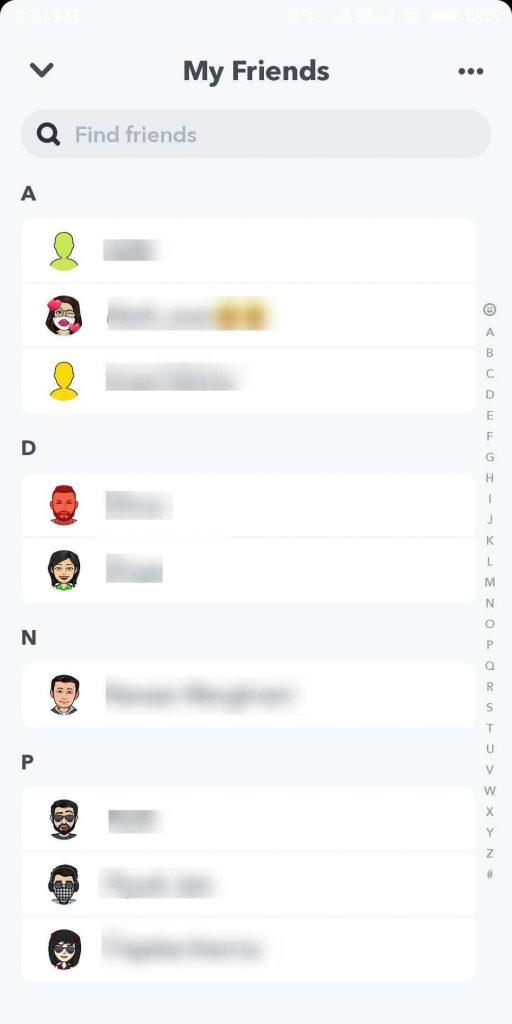
ステップ3:[その他]をタップします。
ステップ4:[友達を削除]をタップします。
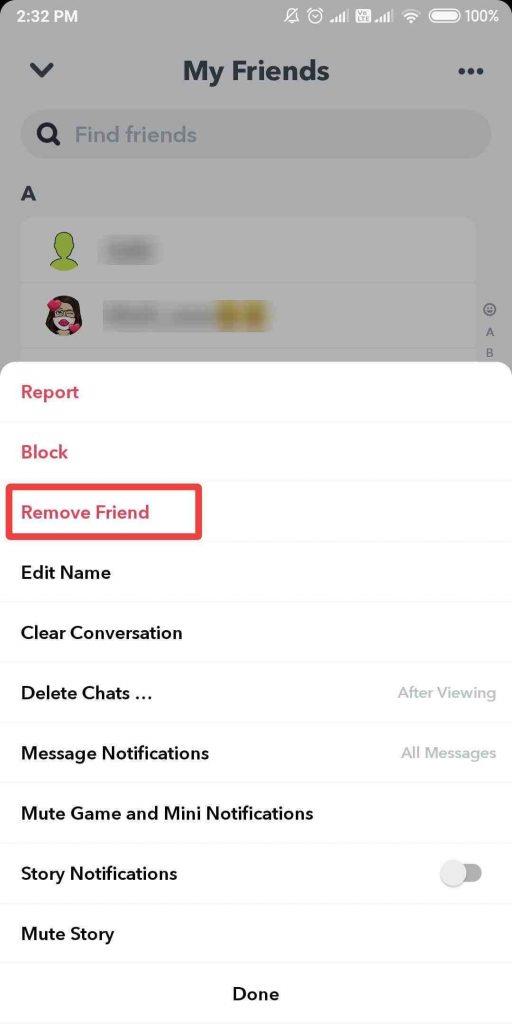
ユーザーを削除するかどうかを確認するためのダイアログボックスが表示されます。[削除]をタップします。
これは、メッセージが友達に送信されないため、通知せずにSnapchatで友達を解除する方法です。
または、次の手順を使用することもできます。
知らないうちにSnapchatで誰かの追加を解除する方法を学ぶ別の方法は、チャットセクションを使用することです。
ステップ1:画面の左側から右方向にスワイプして、画面にチャットを表示します。
ステップ2:削除したい友達のユーザー名をタップします。
ステップ3:チャットインターフェースに移動し、左上隅にあるプロフィールアイコンをクリックします。
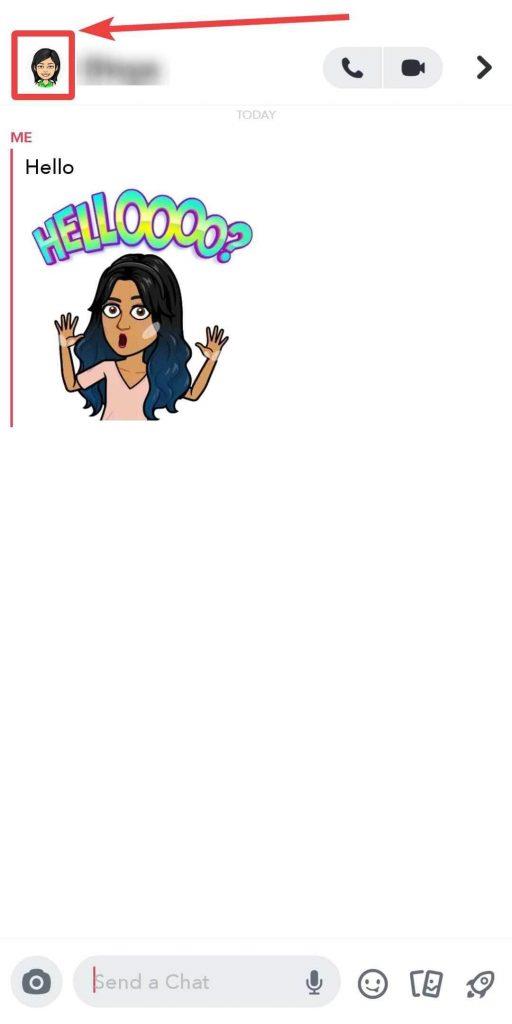
ステップ4:右上隅から水平に配置された3つのドットを見つけて、タップします。
手順5: [友達を削除]オプションをクリックします。
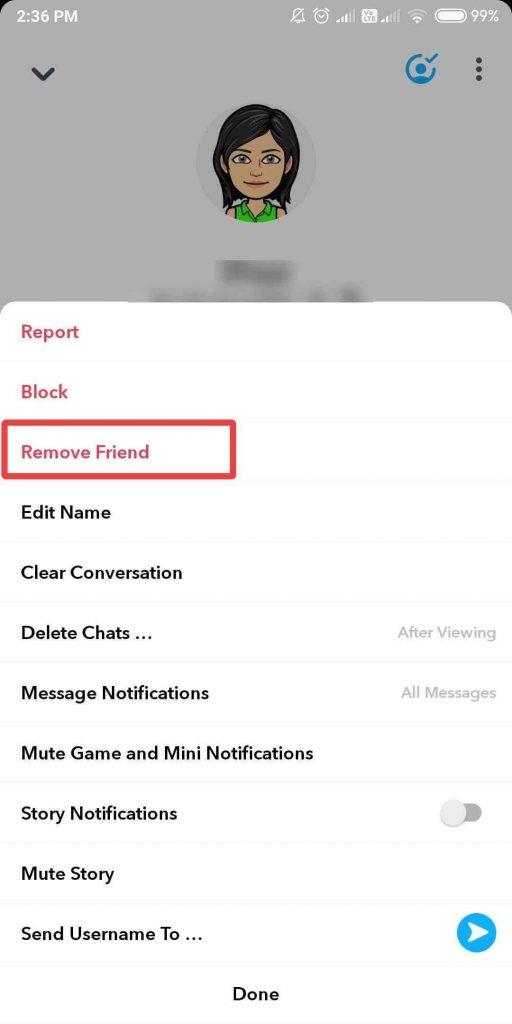
ユーザーを削除するかどうかを確認するためのダイアログボックスが表示されます。[削除]をタップします。
注:友だちをブロック、削除、またはミュートすると、その友だちは[検出]画面で使用できなくなります。
SnapChatで友達をブロックする方法は?
友達にチャームやストーリーを見せたくない場合は、その友達をブロックすることができます。それらをブロックすることにより、チャットやスナップを送信することもできなくなります。スナップチャットで誰かを知らないうちにブロックする方法を学ぶには、2つの方法を使用できます。
Snapchatで友達をブロックする手順:
スナップチャットで誰かを知らないうちにブロックする方法を学ぶための最初の方法は、フレンドリストをチェックする従来の方法です。
ステップ1:左上隅のプロフィールアイコンに移動してタップすると、[友達]セクションが表示されます。[マイフレンド]をタップすると、Snapchatアカウントに追加されたすべてのフレンドのリストが表示されます。
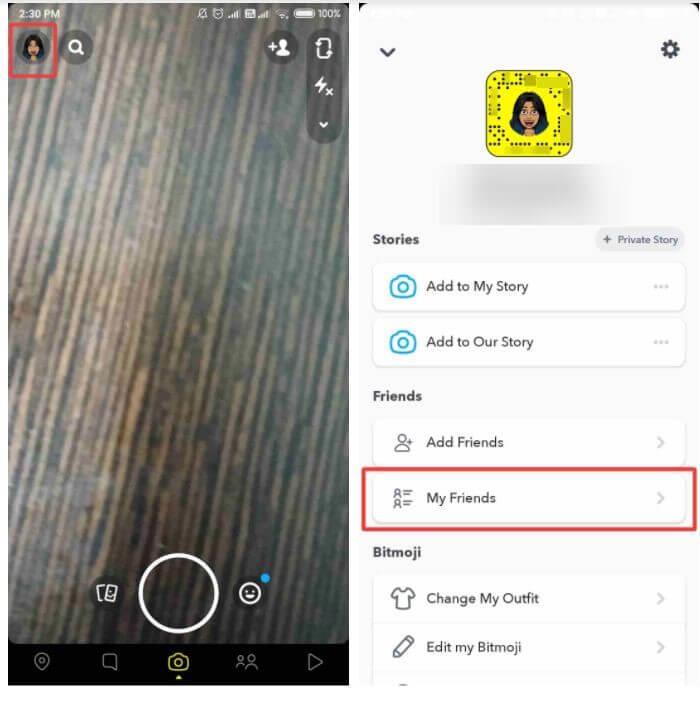
ステップ2:ブロックしたい友達を見つけて、その友達の名前を長押しします。
ステップ3:[その他]をタップします
ステップ4:今すぐヒットブロックオプションを選択します。
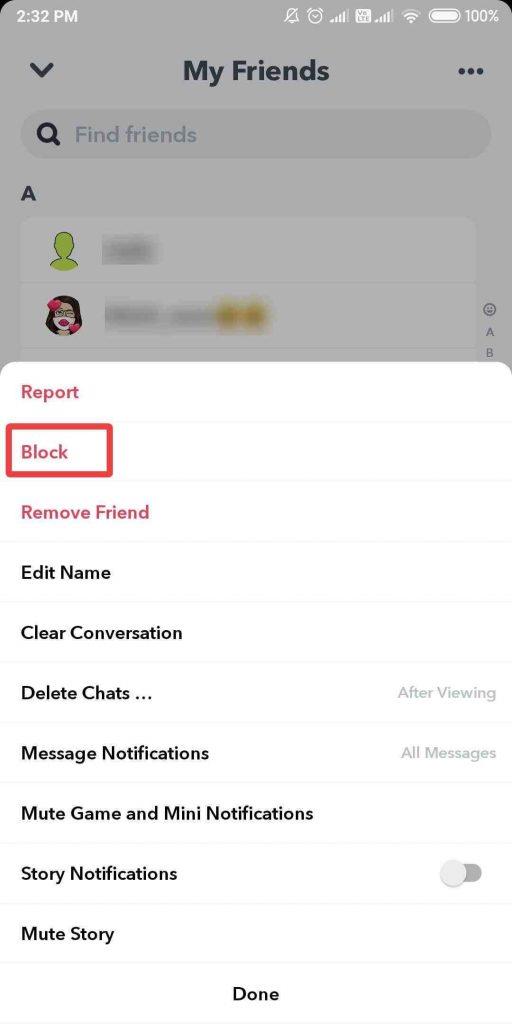
ユーザーをブロックするかどうかを確認するダイアログボックスが表示されたら、[ブロック]をタップします。
または、以下の手順を使用することもできます。
このメソッドは、チャットセクションで知らないうちにsnapchatで誰かをブロックする方法を教えてくれます。
ステップ1:右にスワイプしてチャット画面を表示します。
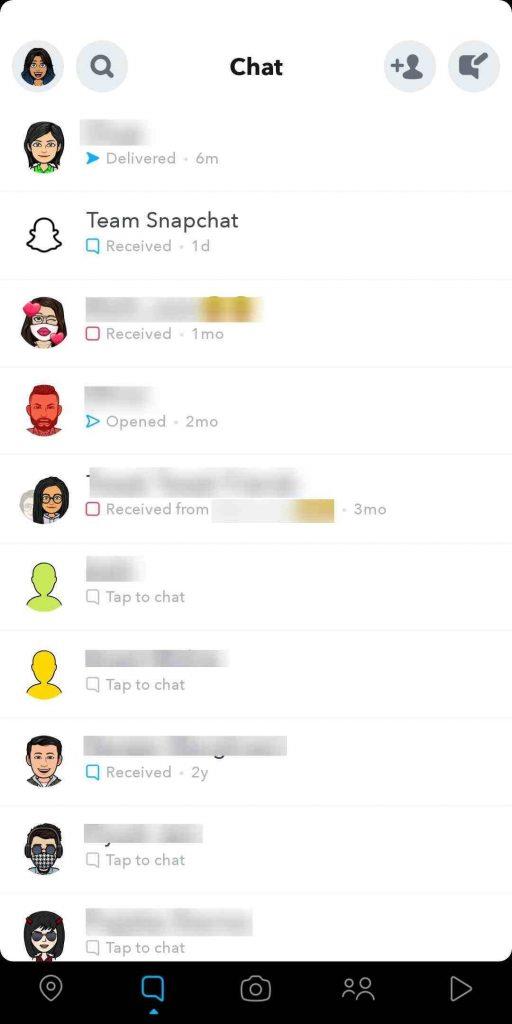
ステップ2:ブロックしたい友達のユーザー名をタップします。
ステップ3:チャットインターフェースに移動し、左上隅にあるプロフィールアイコンをクリックします
ステップ4:左上隅から水平に配置された3つのドットを見つけて、それをタップします。
ステップ5:ブロックをタップして友達をブロックします。
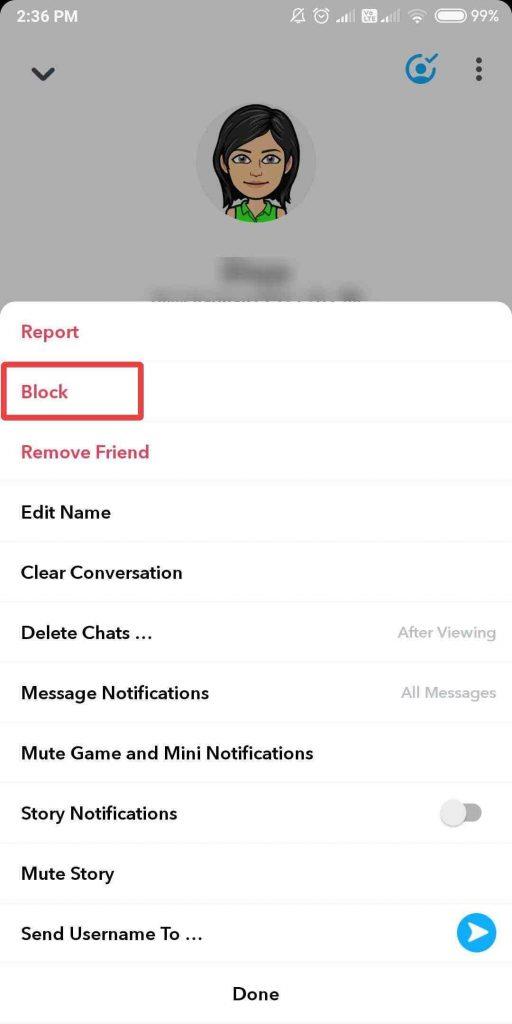
ユーザーをブロックするかどうかを確認するダイアログボックスが表示されたら、[ブロック]をタップします。
SnapChatで友達のブロックを解除する方法は?
気が変わって、以前にブロックした人と友達になりたい場合は、簡単にそれを行うことができます。
友達のブロックを解除すると、その友達はチャットとスナップを送信できるようになります。また、彼らはあなたの魅力と物語を見ることができます。
友達のブロックを解除する手順:
ステップ1:左上隅にあるプロファイルアイコンを探します。
手順2:[設定]に移動します。
手順3:一番下までスクロールして、[ブロック]オプションを見つけます。
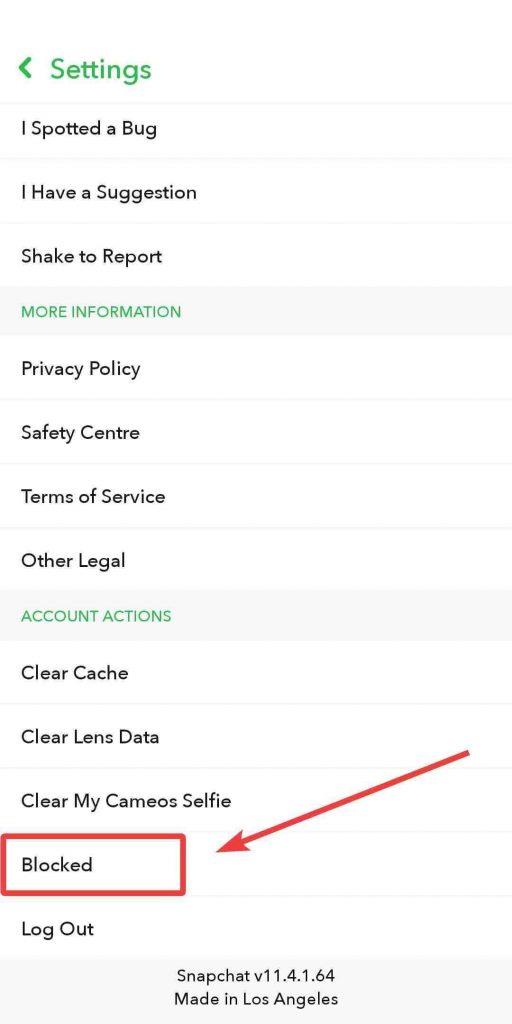
ステップ4:ブロックを解除したい友達の名前の横にある十字ボタンを押します
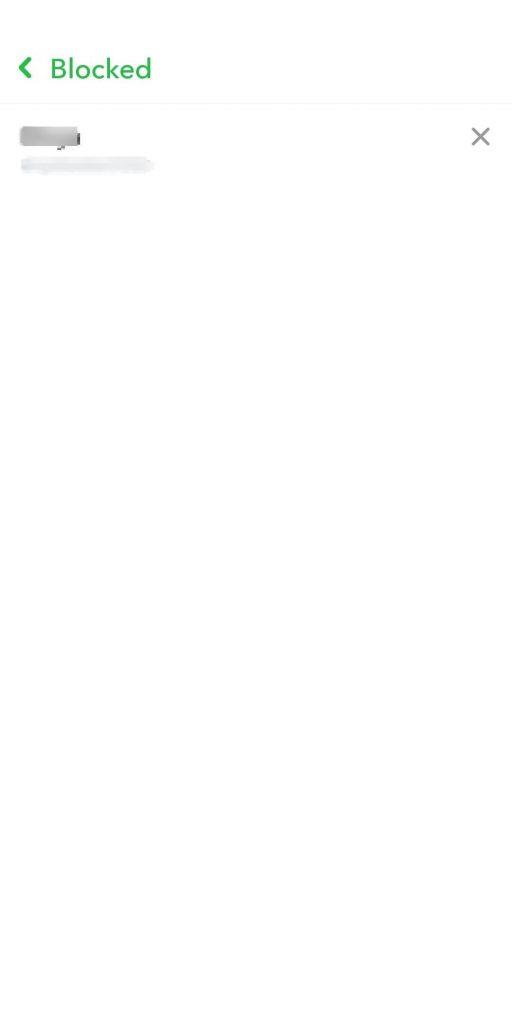
アクションを確認するダイアログボックスがポップアップ表示されます。[はい]をタップして、その人のブロックを解除します。
だから、それだけです、Snapchatters!今、あなたは彼らが知らないうちにSnapchatで誰かの追加を解除することができます。このようにして、スナップやチャットを送信できるユーザーを制御し、ストーリーや魅力を誰が見ることができるかを確認できます。
よくある質問
Q1。Snapchatで誰かの追加を解除するとどうなりますか?
Snapchatアカウントから誰かを削除しようとしている場合は、削除することができます。友達のリストから削除しても、そのことは通知されません。ただし、プライベートに設定されている場合、プロフィールやストーリーを表示できないのは彼らだけです。また、彼らはあなたの許可なしにあなたにテキストメッセージを送ったり、スナップであなたにタグを付けたりすることはありません。
Q2。Snapchatで誰かをブロックしても、メッセージは表示されますか?
Snapchatはチャットからテキストを自動的に削除するため、ほとんどのテキストは表示されなくなります。ただし、誰かにテキストを送信してブロックした場合、それらのテキストメッセージは表示されなくなります。
Q3。Snapchatアカウントから削除した後、誰かのプロフィールを見ることができますか?
はい、公開アカウントの場合は、プロフィールとストーリーを表示できます。プライベートアカウントの場合、プロフィールやストーリーを表示するには、友達と友達になる必要があります。
記事が気に入りましたか?以下のコメントセクションであなたの考えを共有してください。